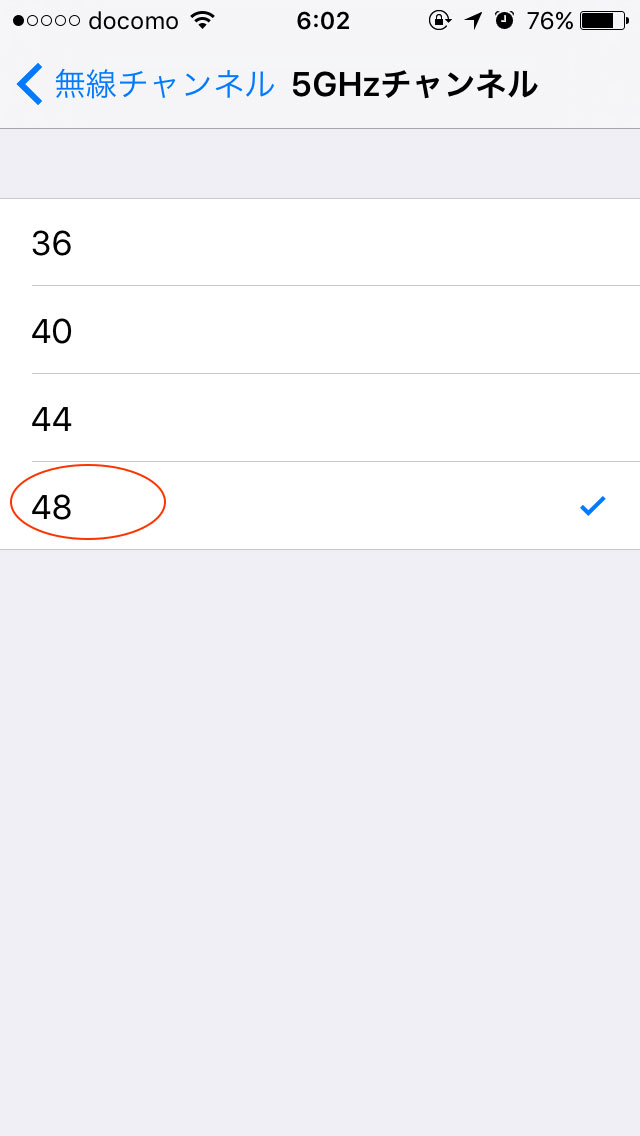2017年に購入したFireタブレット(Fire HD 8)をAirMac Expressでインターネットに接続して利用しているのですが、ある日突然インターネットにつながらなくなりました。
ネットワーク名が一覧にも表示されなくなり、ネットワークの情報を直接入力してもだめでした。
5GHz帯のネットワークに問題がある
はじめはAirMac Express自体を疑っていたのですが、調べてみるとどうやらAirMac Expressではなく5GHz帯のネットワークの問題のようです。
2.4GHz帯のネットワークに接続を試みるとちゃんと繋がりました。ふつうは片方につながれば問題ないのですが、うちは部屋によってはどちらか片方のネットワークしか電波が入らないので5GHz帯もつながってくれないと困ります。
Fireタブレットの他のモデルやFire TV stickなど、Fire HD 8以外にも5GHzにうまく接続できないAmazonの機器があるようです。
ルーターの無線チャンネルの設定が原因
AirMac Expressの無線チャンネルはデフォルトで自動選択に設定されているようです。自動選択になっているとFire HD 8が対応していないチャンネルが選択されてしまう事があるようで、それが原因でインターネットに接続できなくなるようです。インターネットに接続できるようにするためには、無線チャンネルの設定を自動選択から固定になるよう設定を変更する必要があります。
AirMac Expressの無線チャンネルの設定方法
今回はiPhoneのアプリを使ってAirMacの設定を変更してみたいと思います。まずは、「AirMacユーティリティ」のアプリをインストールして立ち上げます。
![]()
次の画面になったらAirMacのアイコンをタップします。
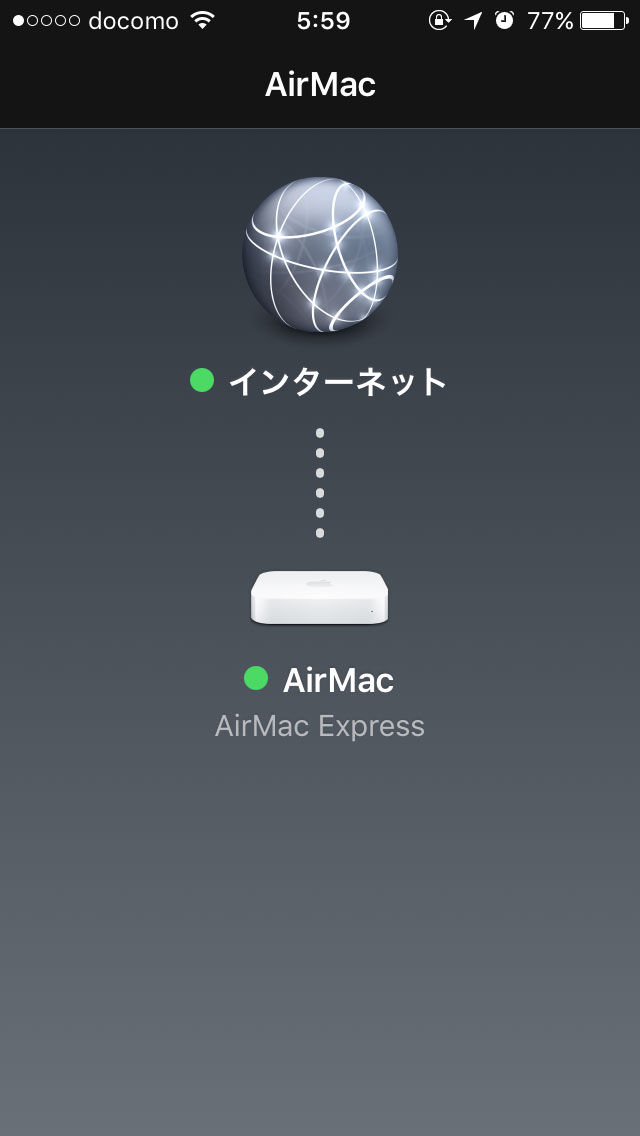
画面右上の「編集」をタップします。
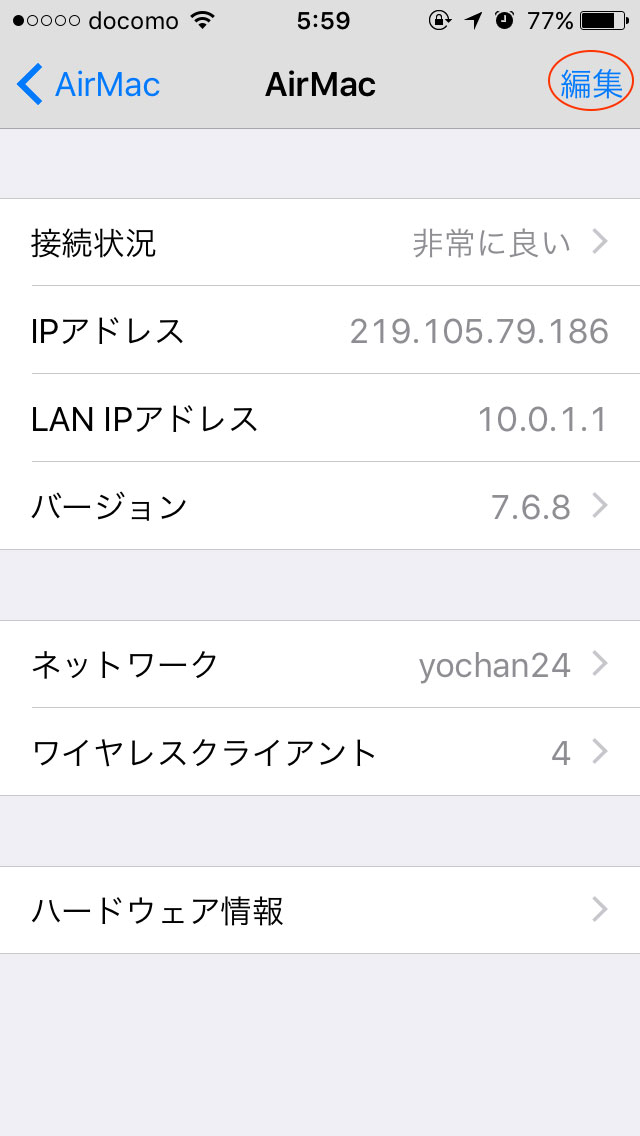
一番下にある「詳細」をタップします。
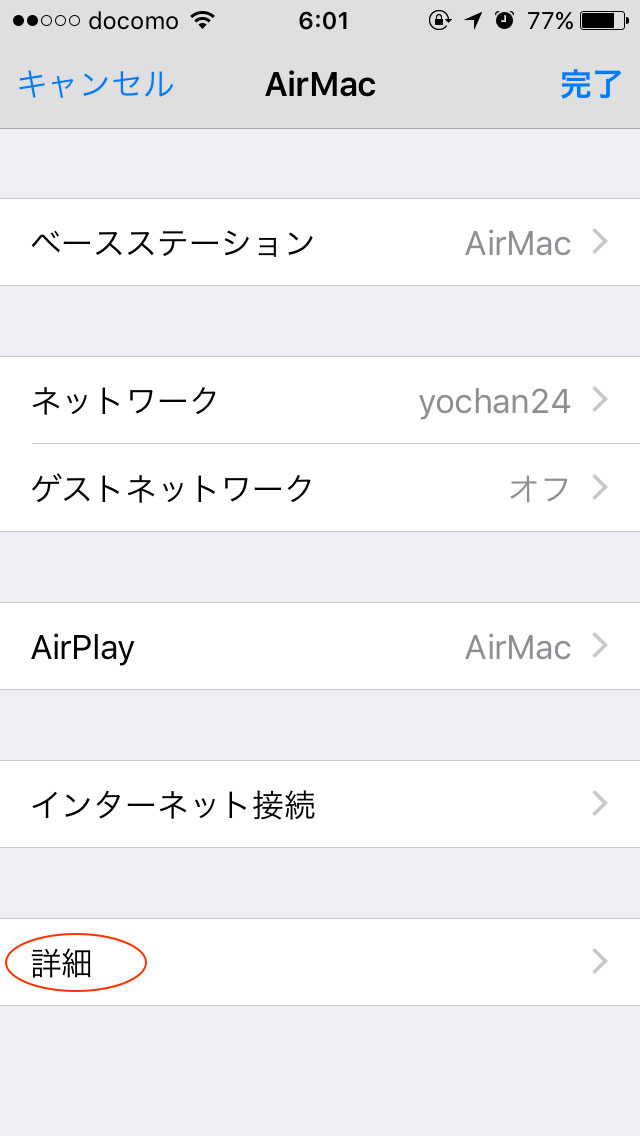
次に「Wi-Fi設定」をタップします。
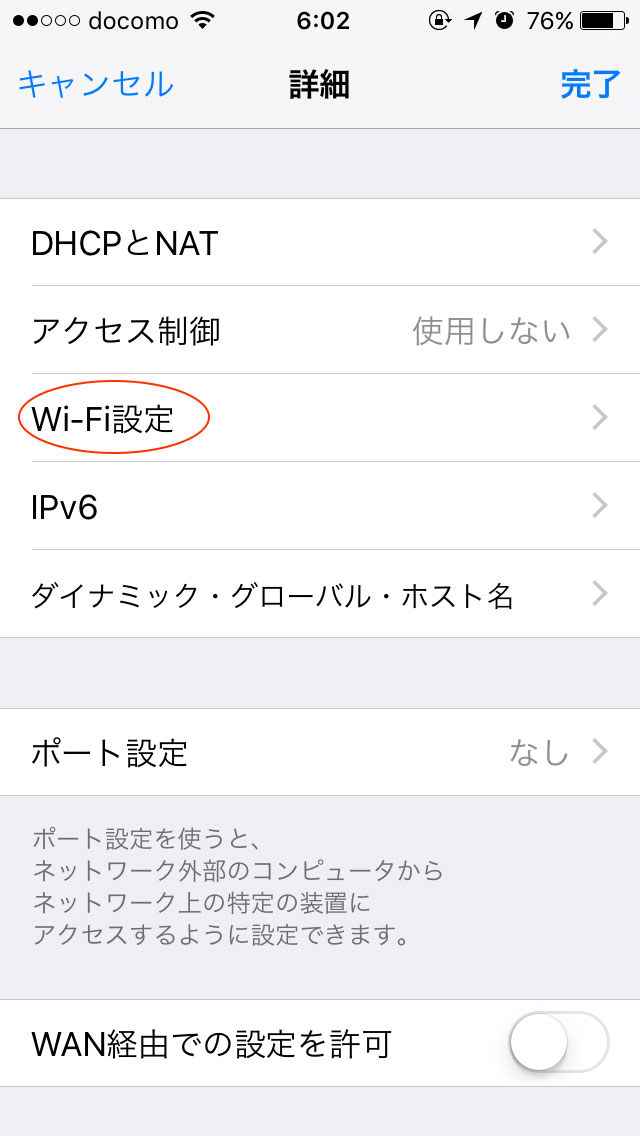
Wi-Fi設定の一番下の「無線チャンネル」をタップします。何も設定していない状態ではここが「自動」になっているはずです。
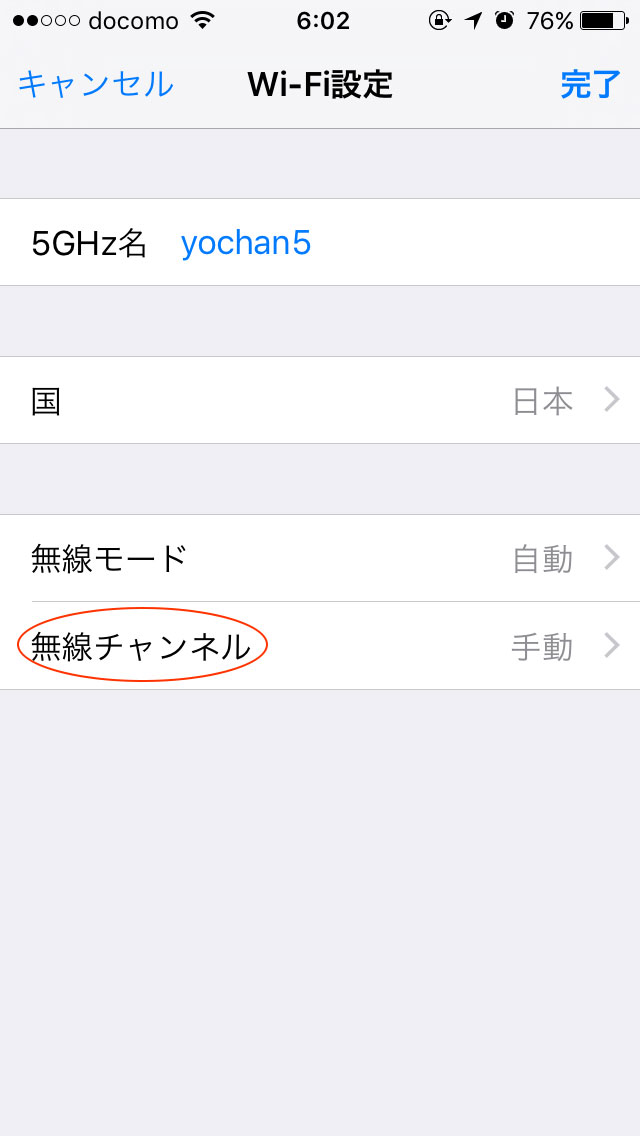
「自動チャンネル」をオフにして、「5GHzチャンネル」の部分をタップします。
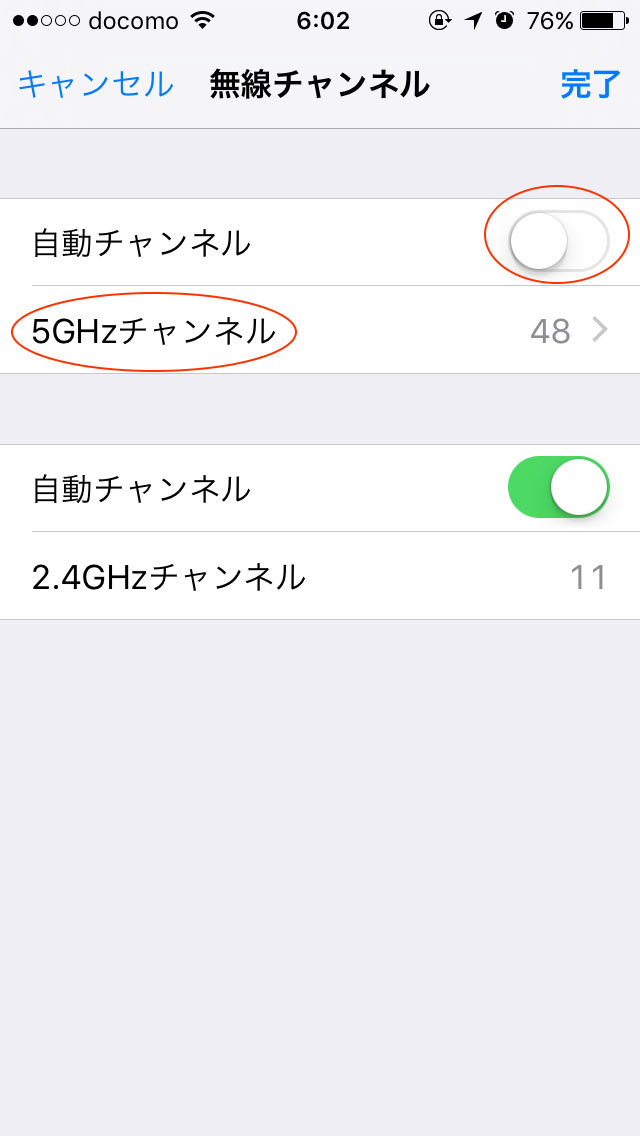
「36、40、44、48」の数字が表示されますので、どれか一つを選択して設定終了。最後にルーターを再起動すれば完了です。